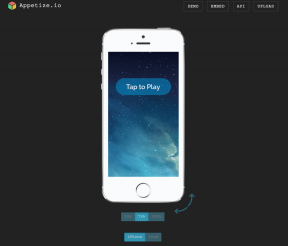Kako prenesti vse Facebook fotografije naenkrat
Miscellanea / / April 04, 2023
Prenos fotografij s Facebooka je lahko dober način za ustvarjanje varnostne kopije vaših slik, če se kaj zgodi z vašim računom ali platformo Facebook. Morda se boste naučili, kako prenesti vse fotografije s Facebooka hkrati, tako da sledite navodilom v našem vodniku danes. Če veste, kako prenesti vse fotografije nekoga s Facebooka, boste do njih lahko dostopali brez povezave in si jih oglejte v svoji napravi, namesto da bi se morali prijaviti v Facebook vsakič, ko jih želite videti. Začnimo!
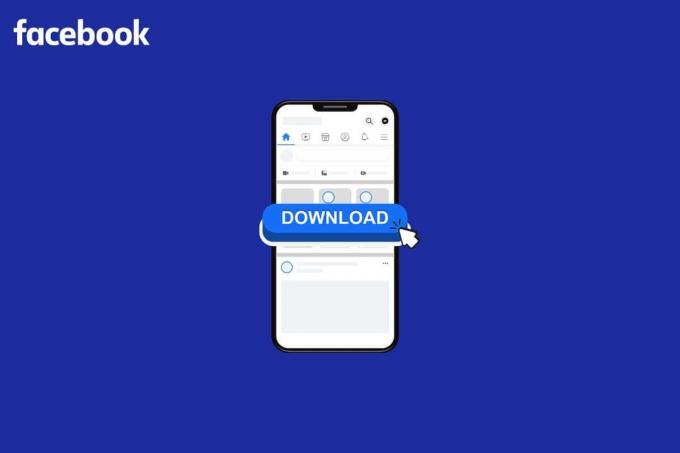
Kazalo
- Kako prenesti vse Facebook fotografije naenkrat
- Kako prenesti vse fotografije s Facebook profila s sistemom Android?
- Kako prenesti vse fotografije iz Facebook albuma?
- Kdaj prenesti vse svoje Facebook fotografije?
- Katera so druga Facebookova orodja za prenos?
Kako prenesti vse Facebook fotografije naenkrat
Facebook ima možnost prenosa vseh vaših podatkov, vključno s fotografijami, v nastavitvah vašega računa. Poleg tega je lahko koristen način za varnostno kopiranje vaših fotografij in drugih podatkov, če se kaj zgodi vašemu Facebook računu. Nadaljujte z branjem in poiščite korake, ki podrobno razlagajo, kako prenesti vse fotografije s Facebooka hkrati, z uporabnimi ilustracijami za boljše razumevanje.
Kako prenesti vse fotografije s Facebook profila s sistemom Android?
Če želite vedeti, kako prenesti vse fotografije s Facebooka hkrati, lahko to storite tako, da jih prenesete v eni stisnjeni datoteki. Tukaj je opisano, kako to storite z mobilnim telefonom Android.
1. Odprite Facebook aplikacijo na vašem iOS oz Android napravo.
Opomba: Prepričajte se, da ste prijavljeni v svoj Facebook račun.

2. Dotaknite se ikona hamburgerja na zgornji desni strani zaslona z viri.
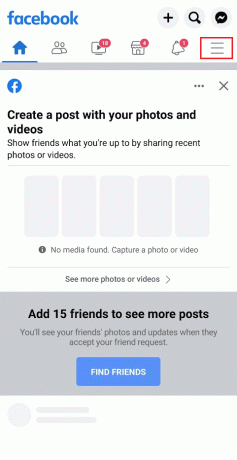
3. Klikni Nastavitve in zasebnost > Nastavitve.

4. Klikni Nastavitve profila Iz Profil razdelek.

5. Klikni Prenesite informacije o profilu Iz Vaši podatki na Facebooku.

6. Izberite Objave možnost s seznama.
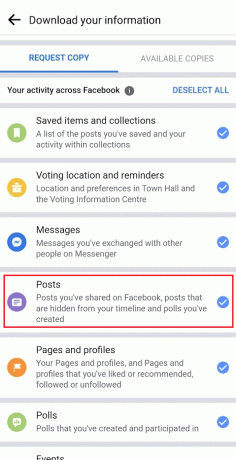
7. Povlecite do konca navzdol, da izberete JSON formatirajte in tapnite USTVARI DATOTEKO.

8. Ko je zahteva sprejeta, preklopite na NA VOLJO IZVODI zavihek in tapnite PRENESI za prenos vseh fotografij iz vašega FB profila.

Preberite tudi: 21 najboljših aplikacij za prenos videoposnetkov s katerega koli mesta
Kako prenesti vse fotografije iz Facebook albuma?
Prenos fotografij eno za drugo vzame veliko časa, torej kako prenesti vse Facebook fotografije nekoga na spletu? Oglejmo si preprost način za prenos vseh fotografij iz albuma:
1. Zaženite Facebook aplikacijo na vašem telefonu.
2. Dotaknite se ikona hamburgerja na zgornji desni strani zaslona z viri.
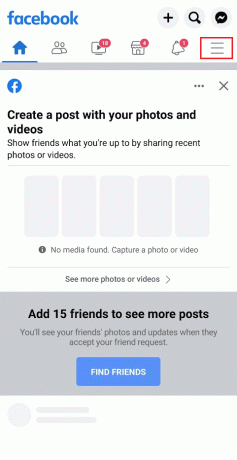
3. Dotaknite se svojega Ime profila za ogled vašega profila.
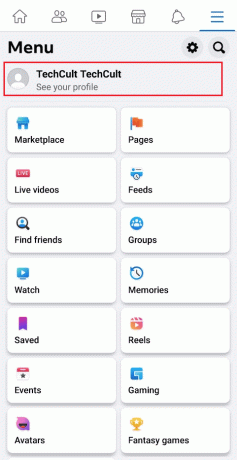
4. Povlecite navzdol in tapnite Fotografije zavihek.

5. Preklopite na ALBUMI in tapnite na želeni album.
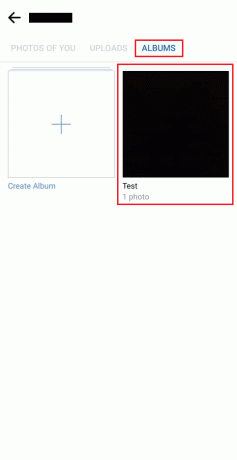
6. Dotaknite se ikona s tremi pikami iz zgornjega desnega kota.

7. Klikni Prenesite svoje fotografije.

8. Izberite želeno destinacijo.

9. Izberite Določen album… izbirni gumb in tapnite Naslednji za prenos vseh fotografij iz Facebook albuma.
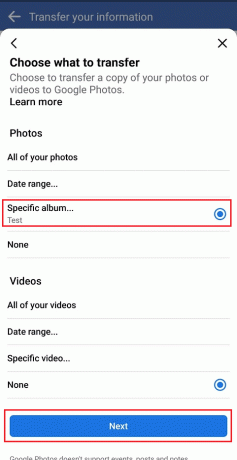
Preberite tudi: 3 načini za prenos videoposnetkov s Facebooka na iPhone
Kdaj prenesti vse svoje Facebook fotografije?
Obstaja več razlogov, zakaj bi morda želeli prenesti vse Facebook fotografije nekoga:
- Morda boste želeli ustvarite varnostno kopijo svojih fotografij če se kaj zgodi z vašim Facebook računom ali če se odločite izbrisati svoj račun.
- Morda boste želeli premaknite svoje fotografije na drugo platformo ali spletno mesto.
- Morda boste želeli organizirajte svoje fotografije na vaši lastni napravi, na primer na vaši računalnik ali zunanji trdi disk.
- Morda boste želeli uporabiti svoje fotografije v a projekt ali predstavitev.
Vedno je dobro redno varnostno kopirati pomembne podatke. Če imate kopijo svojih fotografij na drugi platformi ali napravi, je lahko v pomoč, če se kaj zgodi vašemu Facebook računu. In če nameravate izbrisati svoj račun, morate pred tem prenesti vse svoje fotografije.
Katera so druga Facebookova orodja za prenos?
Obstaja več aplikacij tretjih oseb, ki vam omogočajo, da naenkrat prenesete vse svoje fotografije s Facebooka. Vendar je pomembno vedeti, da aplikacije niso povezane s Facebookom ali jih podpira, vendar so lahko priročen način za shranjevanje vaših fotografij v vašo napravo.
Ena izmed aplikacij za nalaganje slik s Facebooka, o kateri se največ govori, je Multi Downloader za Facebook.
- Je orodje, ki vam omogoča prenesite več datotek hkrati, v tem primeru fotografije s Facebooka.
- Ta orodja so običajno zasnovana za avtomatizirajte postopek prenosa več fotografij, zaradi česar so hitrejši in učinkovitejši od nalaganja enega za drugim.
- Aplikacija Multi Downloader for Facebook običajno zahteva prijavite se v svoj Facebook račun in vam nato omogoči izberite več fotografij ali cele albume prenesti.
- Lahko imajo tudi dodatne funkcije, na primer omogočajo, da prenesite fotografije iz več Facebook računov, ali za prenos fotografij iz Facebook skupine ali strani katerega član ste.
Pomembno je tudi vedeti, da Facebookovi pogoji storitve prepovedujejo uporabo avtomatiziranih sredstev za zbiranje ali prenos uporabniških podatkov. Torej, ko uporabljate aplikacijo tretje osebe, se prepričajte, da je v skladu s Facebookovimi pogoji storitve.
Preberite tudi: Kako prenesti Facebook račun na nov telefon
Pogosto zastavljena vprašanja (FAQ)
Q1. Ali obstaja način za prenos vseh fotografij s Facebooka?
Ans. Vse svoje fotografije je mogoče prenesti s Facebooka na različne načine, vključno z uporabo aplikacij in spletnih mest tretjih oseb. Vendar je pomembno, da ste pri uporabi teh orodij previdni in uporabljate samo ugledne aplikacije in spletna mesta iz zaupanja vrednih virov. Prav tako je pomembno, da pred uporabo aplikacije preverite pravilnik o zasebnosti in pogoje storitve.
Q2. Ali lahko prenesete vse podatke s Facebooka?
Ans. ja, je možno prenesti vse vaše podatke s Facebooka. Facebook ponuja možnost prenosa vseh vaših podatkov v nastavitvah vašega računa.
Q3. Koliko časa traja prenos vseh podatkov s Facebooka?
Ans. Količina časa, ki je potreben za prenos vseh vaših podatkov s Facebooka, se lahko razlikuje glede na količino podatkov, ki jih imate, in hitrost vaše internetne povezave.
Q4. Ali prenos podatkov s Facebooka obnovi izbrisana sporočila?
Ans. št. Ko prenesete vse svoje podatke s Facebooka, vključujejo vse informacije, ki so trenutno na voljo v vašem računu, ki vključuje podatke o vašem profilu, objave, fotografije, videoposnetke in sporočila. Vendar, če imate je izbrisal sporočilo iz vašega računa, ne bo vključen v prenos podatkov.
V5. Kako prenesem Facebook Live video?
Ans. Ko se video v živo konča, se shrani na stran ali profil, kjer je bil predvajan. Nato lahko kliknete tri pike v zgornjem desnem kotu videa in izberete Shrani video da ga prenesete v svojo napravo.
V6. Ali lahko shranite fotografije na Facebooku, ne da bi oni vedeli?
Ans. Fotografije na Facebooku je mogoče shraniti, ne da bi oseba, ki je fotografijo objavila, vedela, vendar je pomembno upoštevati etične posledice tega početja. Najlažji način za shranjevanje fotografij s Facebooka, ne da bi oseba, ki je objavila fotografijo, vedela, je uporaba vgrajenega Shrani funkcijo na platformi.
Priporočeno:
- 17 najboljših aplikacij za zmenke v Indiji
- Seznam Facebook simbolov, razložen pomen
- Kako prenesti pesmi Spotify brez Premium
- Kako izbrisati fotografije iz Shutterfly
Torej upamo, da ste razumeli kako prenesti vse Facebook fotografije hkrati s podrobnimi koraki za vašo pomoč. Sporočite nam lahko kakršna koli vprašanja ali predloge o kateri koli drugi temi, o kateri želite, da pripravimo članek. Spustite jih v spodnji razdelek za komentarje, da bomo vedeli.

Pete Mitchell
Pete je višji pisec pri TechCultu. Pete obožuje vse, kar je povezano s tehnologijo, po srcu pa je tudi navdušen DIYer. Ima desetletje izkušenj s pisanjem navodil, funkcij in tehnoloških vodnikov na internetu.